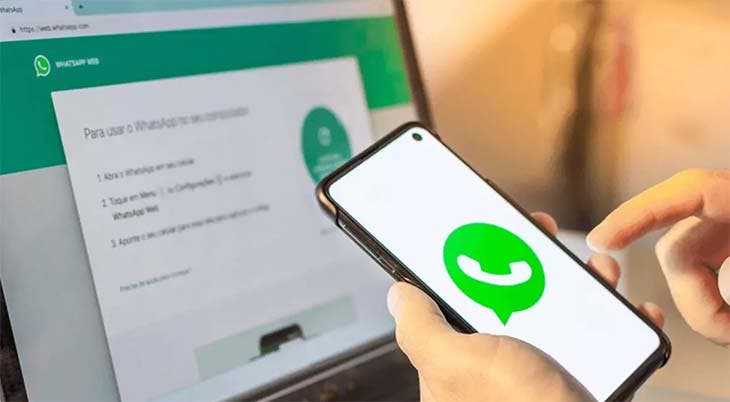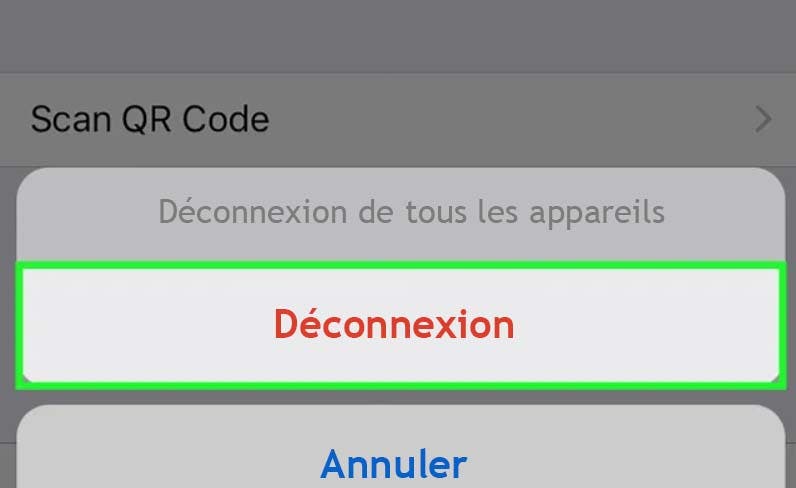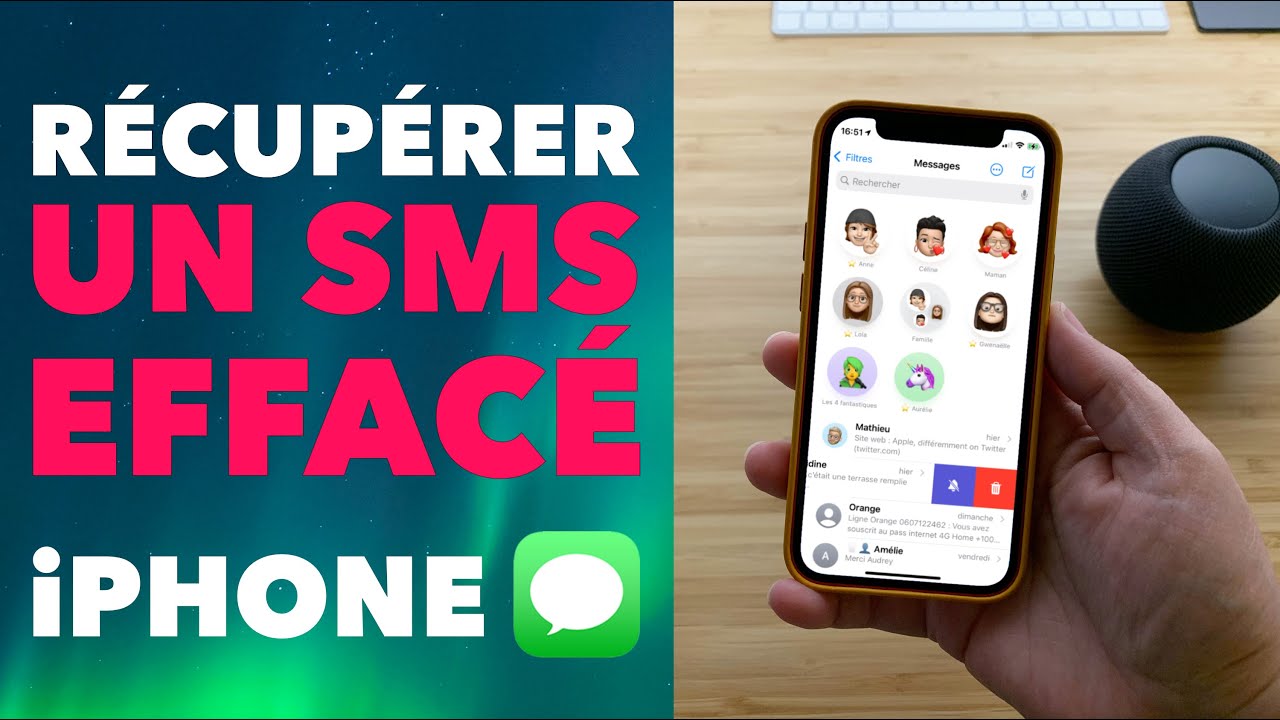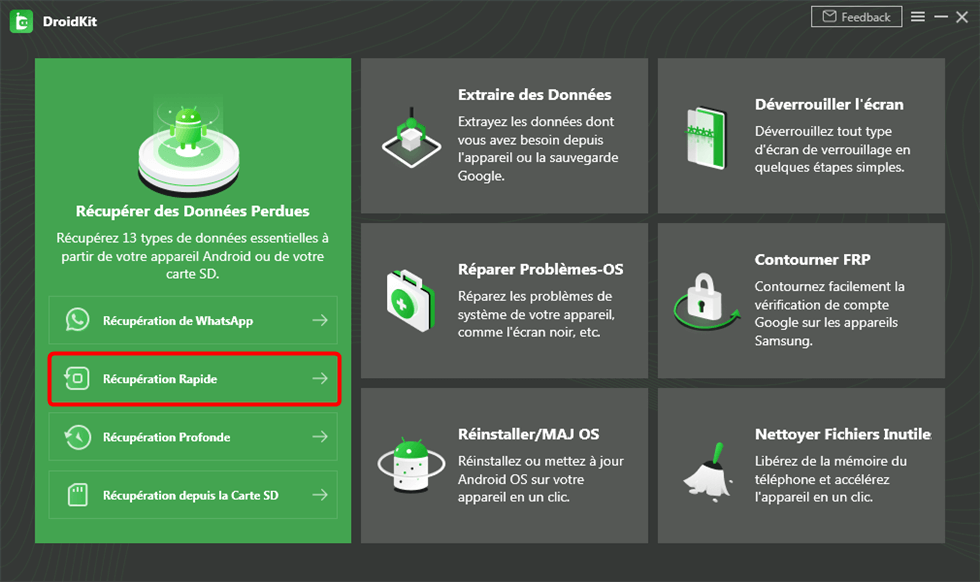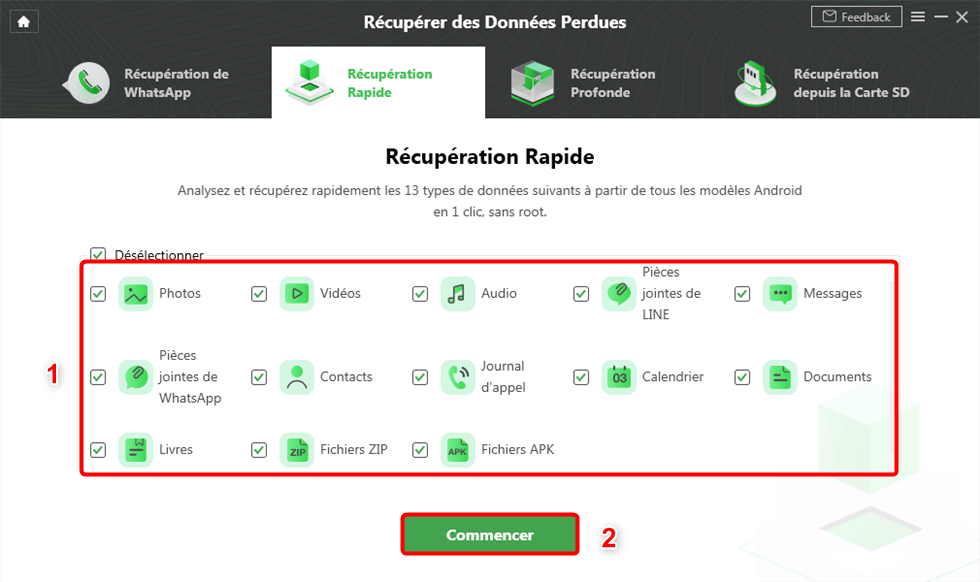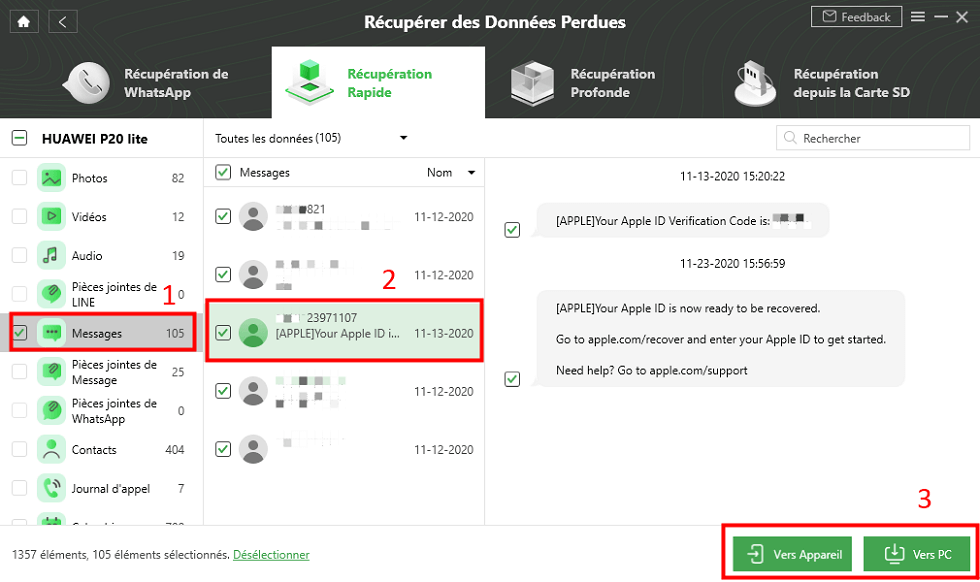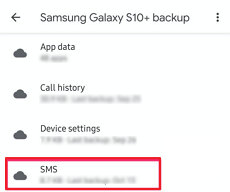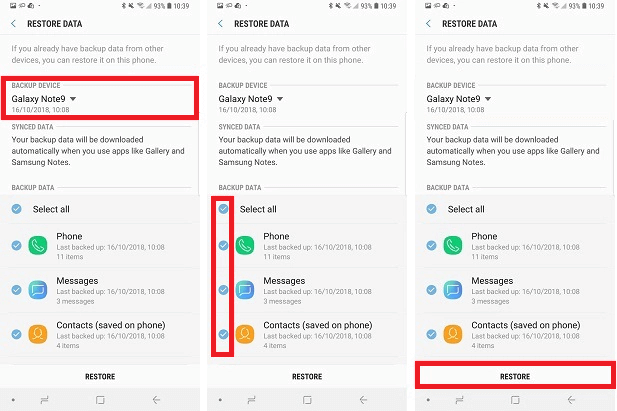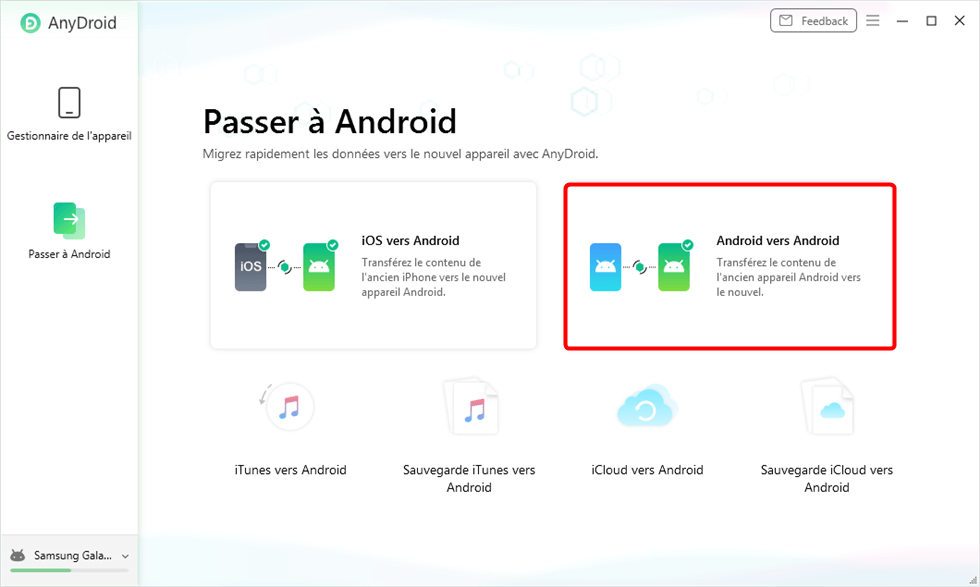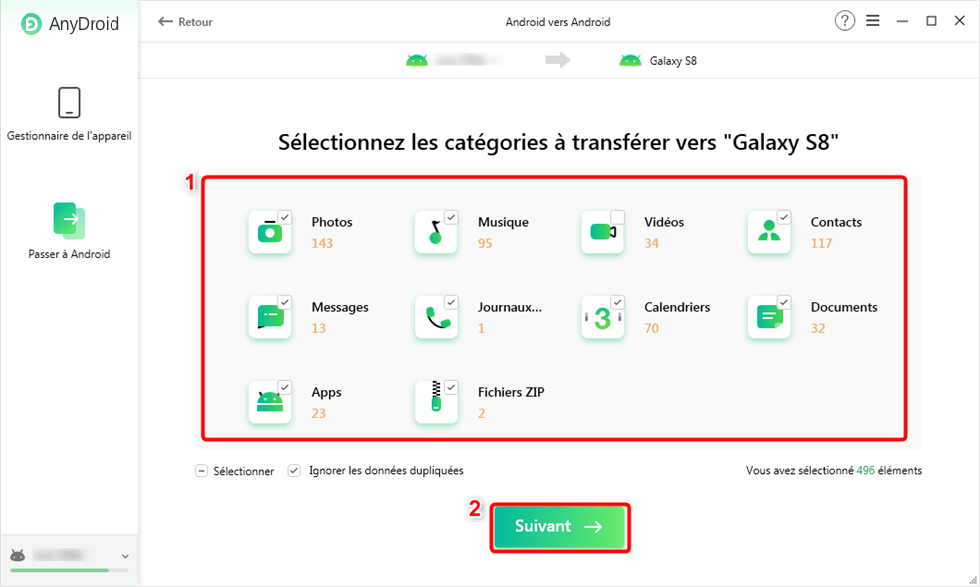كيف تنقل الواتس اب.
إليك كيفية نقل محادثات WhatsApp إلى هاتف ذكي آخر. يتمتع التطبيق بشعبية كبيرة في جميع أنحاء العالم ، إلا أن الخدمة بها بعض أوجه القصور خاصة فيما يتعلق بحفظ الرسائل. عندما تستخدم جهازًا جديدًا ، فإن الرسائل القديمة المتبادلة لا تتبعك. سنقوم بتفصيل التلاعبات التي سيتم تنفيذها لتحقيق ذلك والتي يسهل تنفيذها بشكل خاص.

سوف نشرح كيف استرداد الرسائل على أجهزتك الأخرى دون صعوبة كبيرة. عمليات التلاعب سهلة التنفيذ وحتى إذا لم يتم تمييز الخيار بواسطة WhatsApp ، فقد قام الناشر بدمج حل مزامنة يتطلب حساب Google. في الواقع ، يمكنك الاتصال بـ Drive لأرشفة الرسائل في السحاب. سنبدأ بذلك ، دعنا نذهب!
WhatsApp: نسخ احتياطي للمحادثات إلى Google Drive
للاستفادة الكاملة من تطبيق المراسلة ، من الواضح أن النسخ الاحتياطي للمحادثات عنصر أساسي. يقدم WhatsApp حلاً مرتبطًا بـ Google Drive والذي يسمح لك بمزامنة سجل المحادثات. سنقوم بالتفصيل بتشغيل جهاز النسخ الاحتياطي هذا نقطة تلو الأخرى.
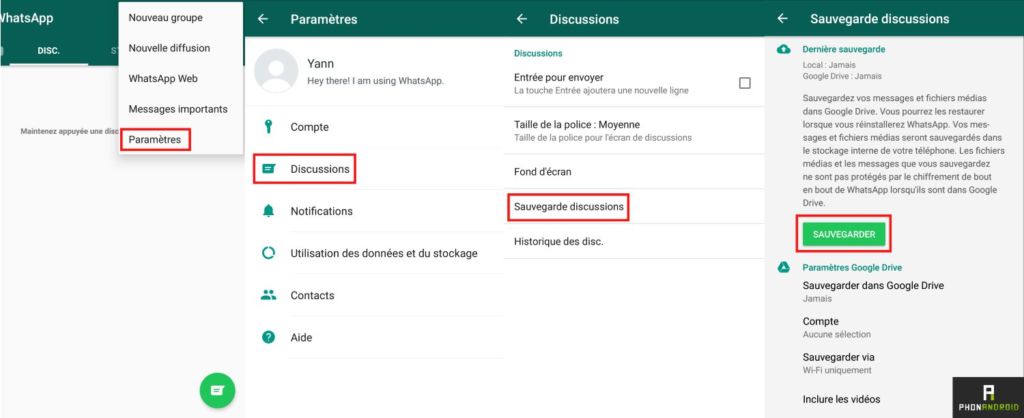
- اضغط على “3 نقاط صغيرة” أعلى اليمين
- اذهب إلى “الإعدادات“
- ثم في “مناقشات“
- إضغط على “الدردشات الاحتياطية“
- وأخيرًا في “للحفاظ على“
في هذه القائمة ، من الممكن اختيار تردد النسخ الاحتياطي: “أبدًا ، فقط عندما أضغط على حفظ ، يوميًا ، أسبوعيًا وشهريًا“. سيسمح لك هذا دائمًا بتتبع المحادثات ، عمليًا إذا فقدت هاتفك الذكي. علاوة على ذلك ، نظرًا لأن الحل مدمج مباشرةً في WhatsApp ، فلا داعي للجوء إلى حل جهة خارجية. تجدر الإشارة إلى أنه بالإضافة إلى المحادثات ، يتم أيضًا أرشفة ملفات الوسائط على جوجل كلاود. حل أساسي وفعال للغاية. ومع ذلك ، هناك طريقة أخرى لحفظ رسائلك دون اللجوء إلى Google.
فيما يتعلق باستعادة الرسائل ، لا شيء يمكن أن يكون أبسط. على الجهاز الجديد ، عند تثبيت WhatsApp وبعد التحقق من رقم هاتفك ، سيتم سؤالك عما إذا كنت تريد استعادة المحادثات التي تم حفظها على جهازك حساب جوجل درايف. بمجرد الانتهاء من التلاعب ، سيبدأ التنزيل تلقائيًا وستكون قادرًا على استرداد جميع الرسائل ، كما لو أنك لم تغير هاتفك الذكي مطلقًا.
WhatsApp: حفظ الدردشة يدويًا
يمكنك أيضًا التفكير في النقل النسخ الاحتياطية بدون استخدام السحابة. يقدم WhatsApp على سبيل المثال لإرسال المناقشات مباشرة عبر البريد الإلكتروني. لإجراء التلاعب ، الأمر بسيط للغاية مرة أخرى. سيتلقى المستلم الخاص بك ، أنت أو طرف ثالث ، رسالة بريد إلكتروني تحتوي على ملف نصي بالمناقشة.
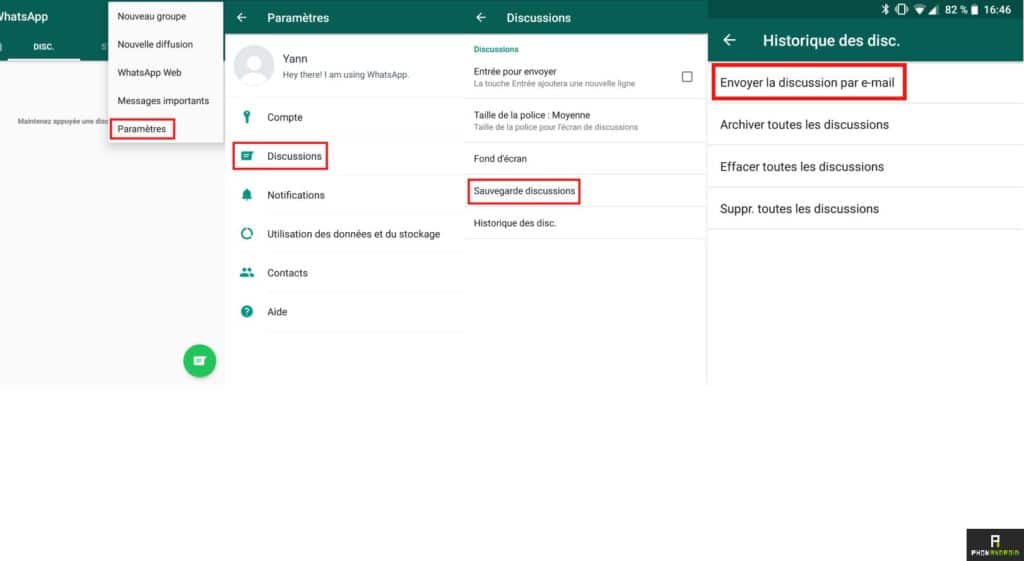
- اضغط على “3 نقاط صغيرة ” أعلى اليمين
- اذهب إلى “الإعدادات“
- ثم في “مناقشات“
- إضغط على “مناقشة البريد الإلكتروني“
- وأخيرًا في “للحفاظ على“
ننتهي بقليل من المعلومات حول النسخ الاحتياطية لـ Android / iOS. ليس من الممكن حتى الآن تمرير هذه المحادثات من أحد iPhone إلى جهاز Android والعكس صحيح. كن حذرًا إذا قدمه أحد التطبيقات ، فمن المؤكد أنه سيكون فخًا.
هل كان المقال مفيداً؟شاركه مع أصدقائك ولا تنسى لايك والتعليق
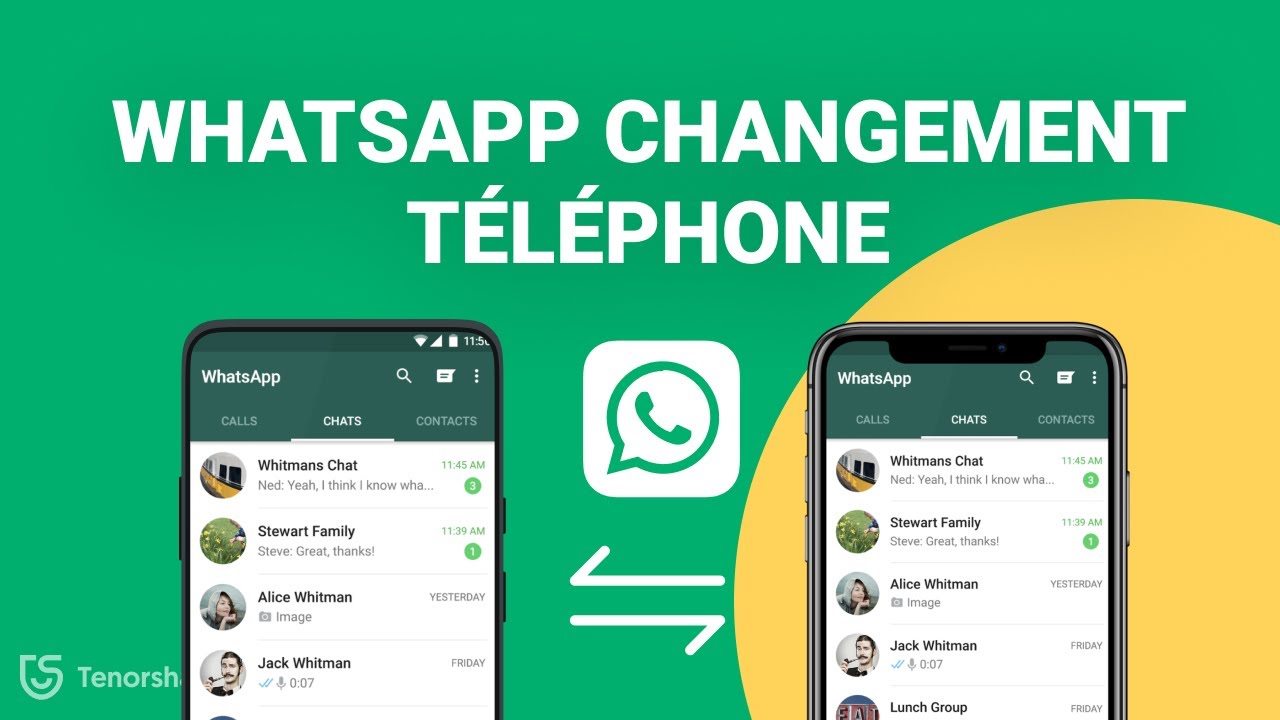
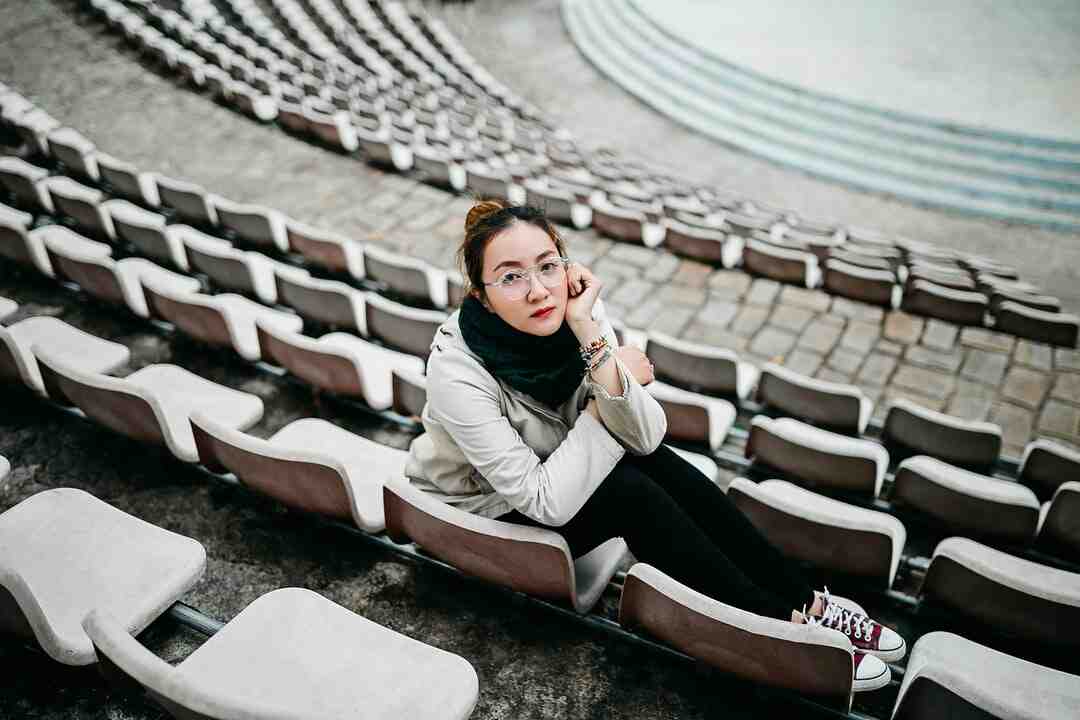

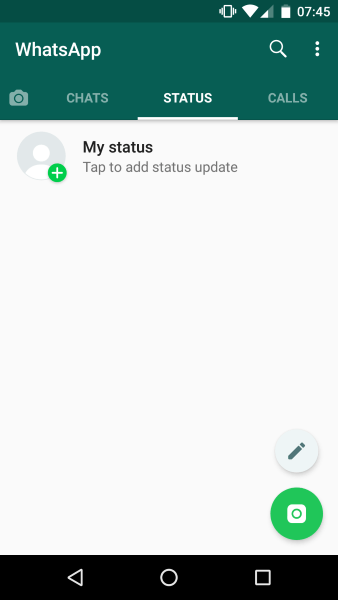
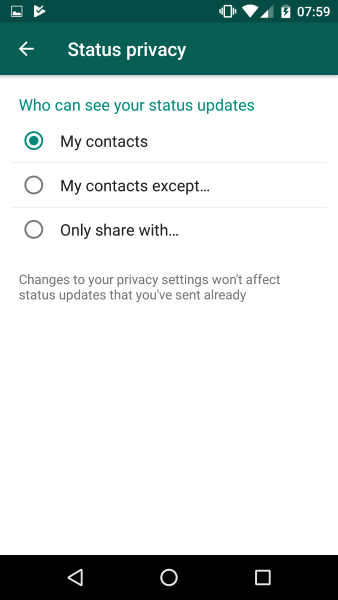
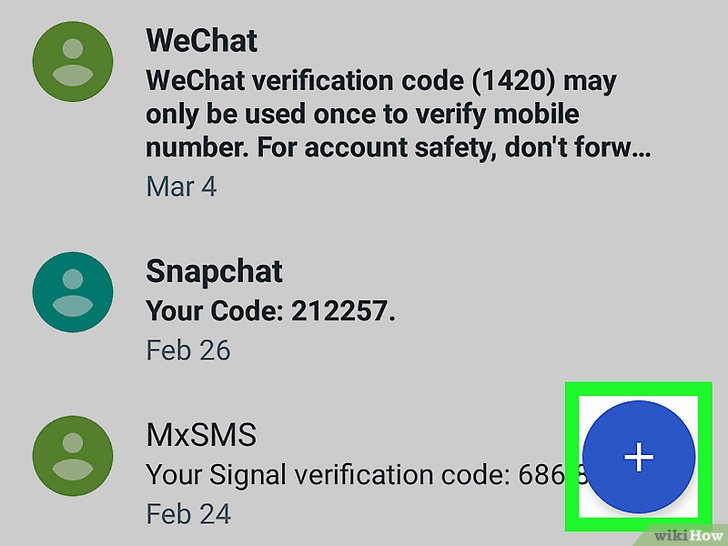




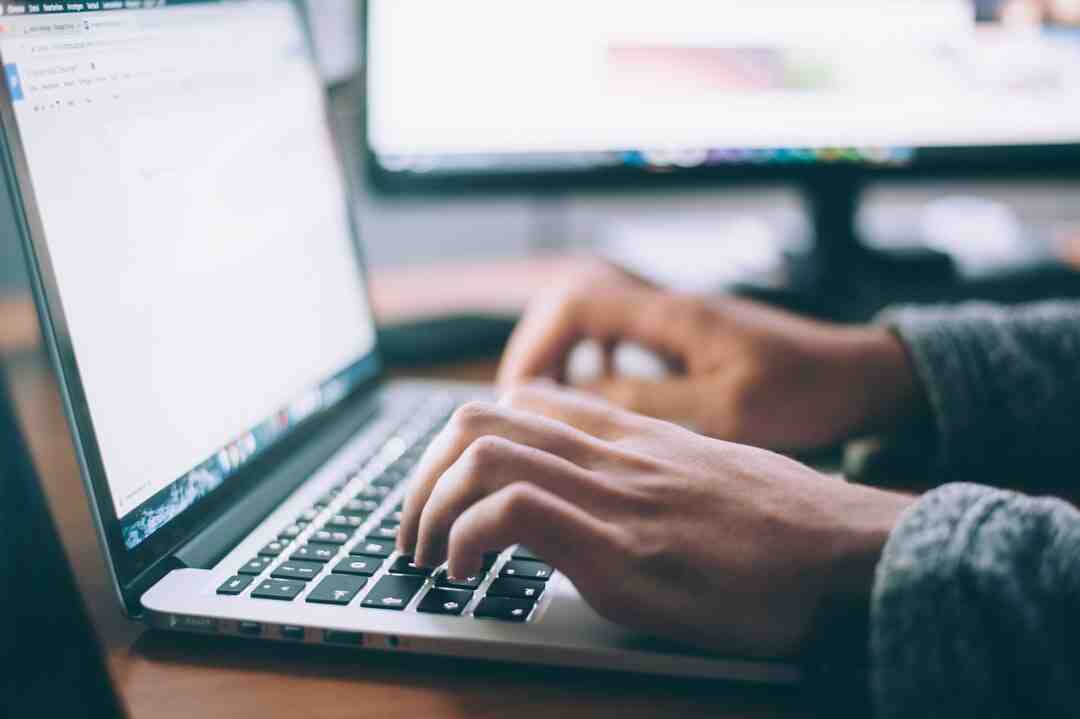
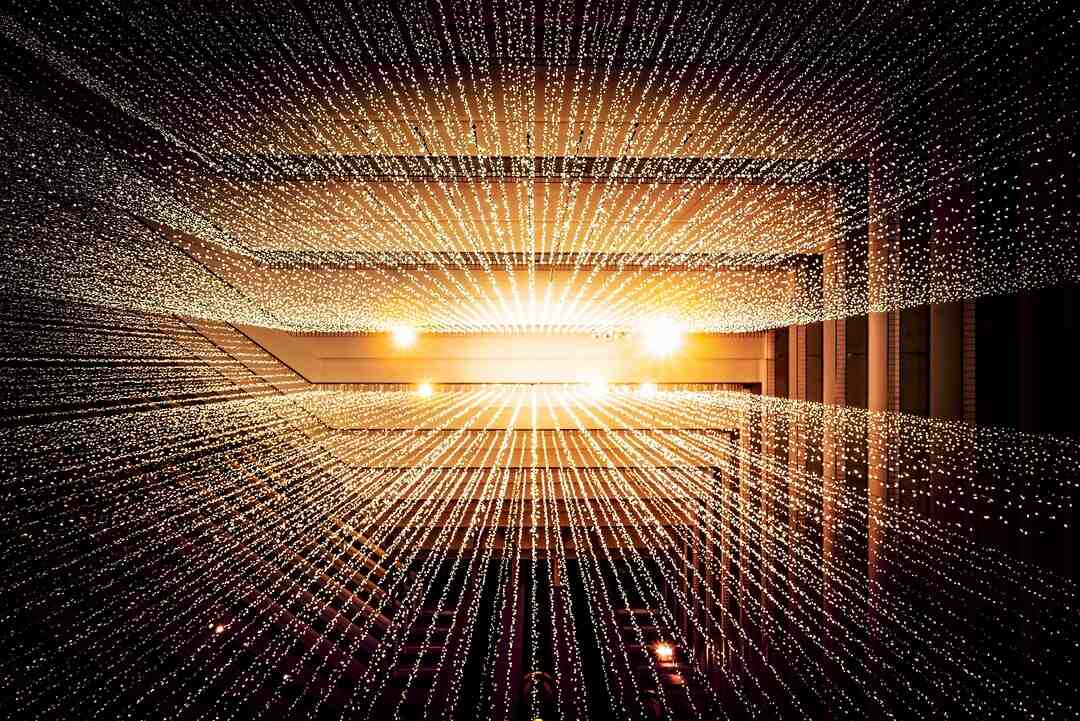

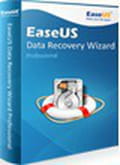
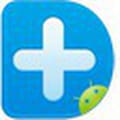
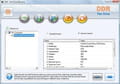




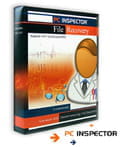



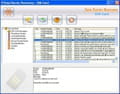

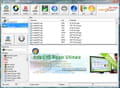

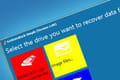






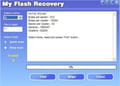
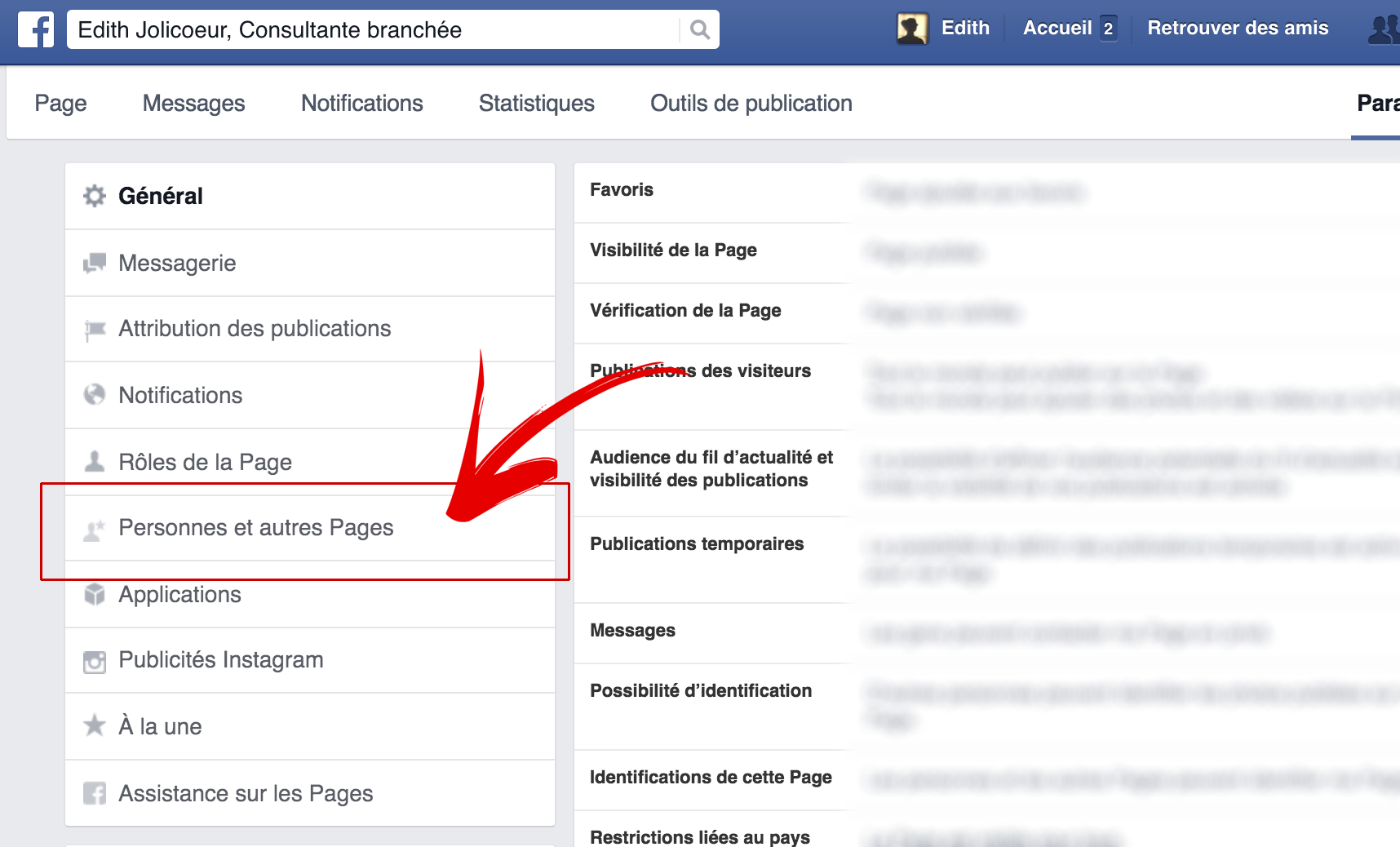
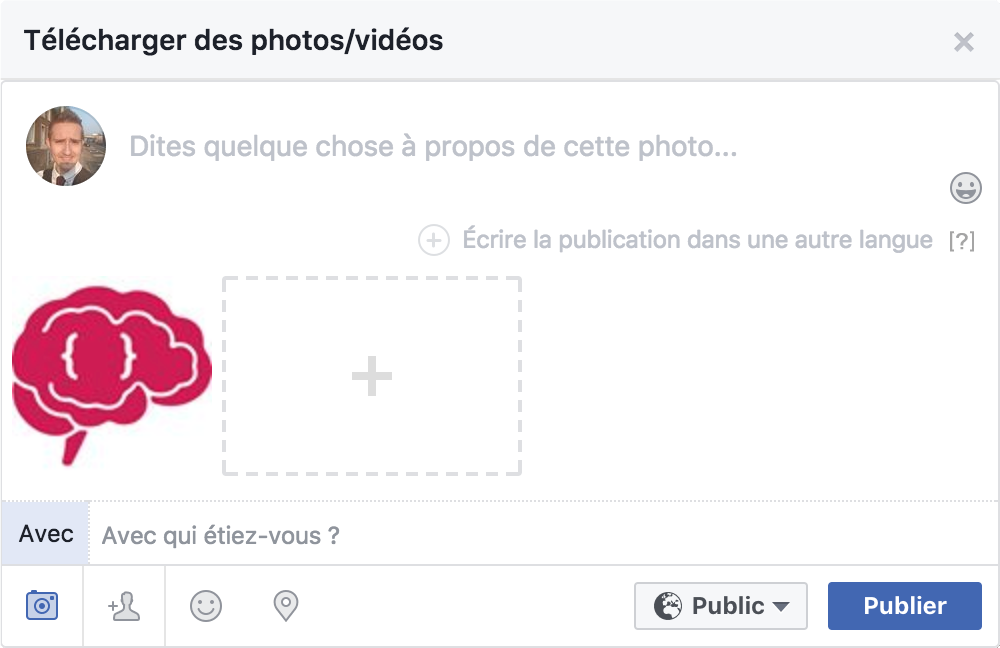
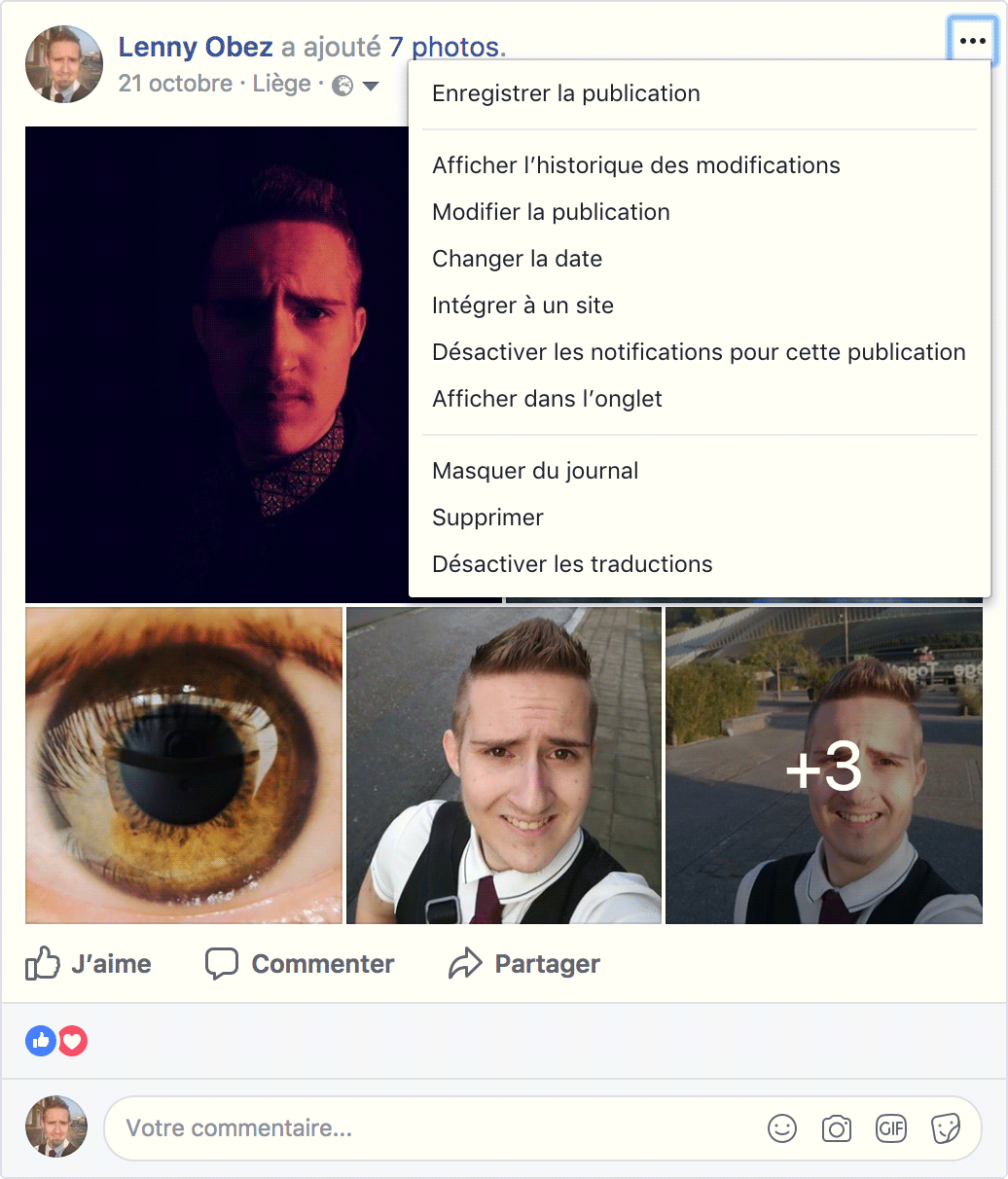


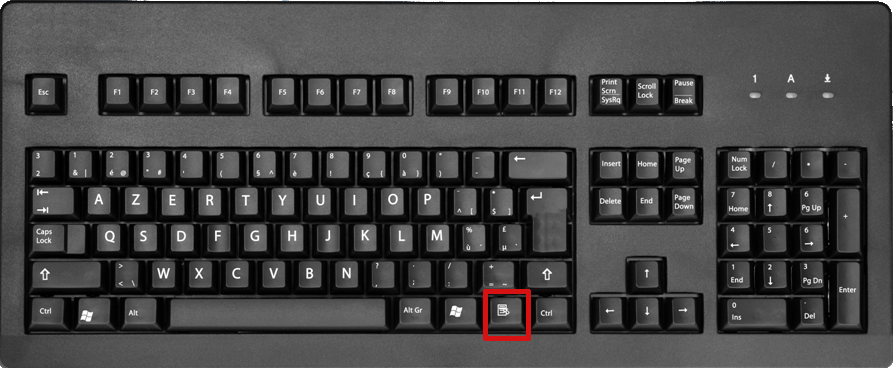
 © NextPit
© NextPit زر الصفحة الرئيسية ، السمة المميزة للهواتف الذكية والأجهزة اللوحية من سامسونج. / © NextPit
زر الصفحة الرئيسية ، السمة المميزة للهواتف الذكية والأجهزة اللوحية من سامسونج. / © NextPit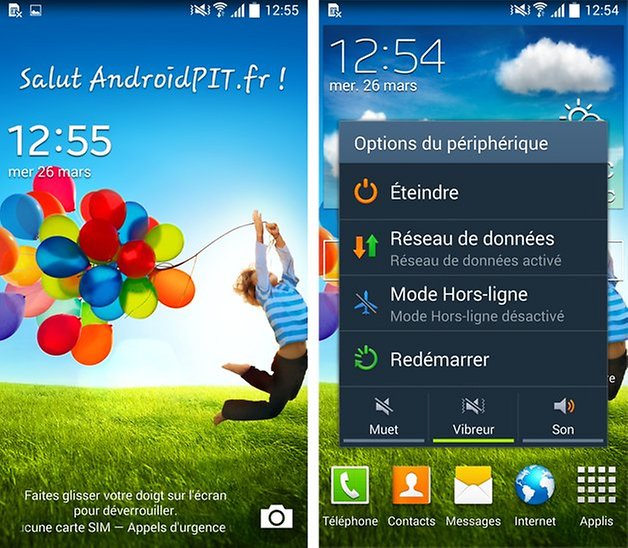 يوفر زر الطاقة الوصول إلى الإجراءات السريعة (يمين). / © NextPit
يوفر زر الطاقة الوصول إلى الإجراءات السريعة (يمين). / © NextPit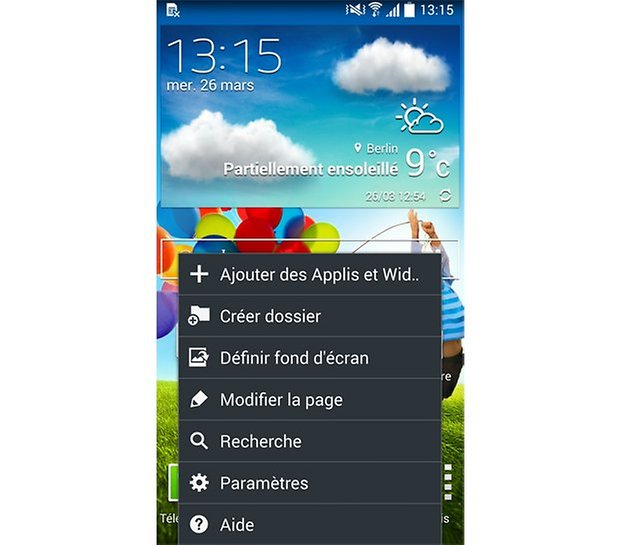 بنقرة واحدة على مفتاح القائمة من الصفحة الرئيسية ، ولديك حق الوصول إلى العديد من الخيارات. / © NextPit
بنقرة واحدة على مفتاح القائمة من الصفحة الرئيسية ، ولديك حق الوصول إلى العديد من الخيارات. / © NextPit مثال على لقطة شاشة على Samsung Galaxy S4. / © NextPit
مثال على لقطة شاشة على Samsung Galaxy S4. / © NextPit